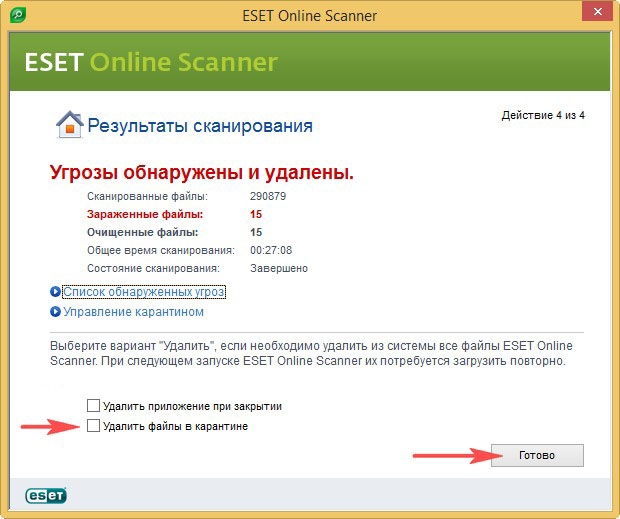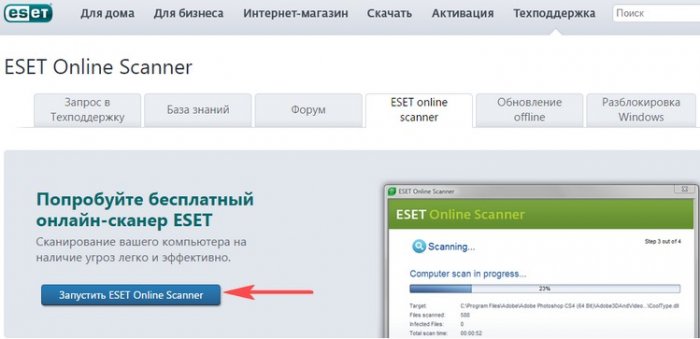Антивирусный сканнер ESET Online Scanner
Антивирусный сканнер ESET Online Scanner
- Примечание: В каких случаях применяют подобные антивирусные сканеры? Если в Вашей операционной системе установлен бесплатный антивирус, то Вы можете периодически производить сканирование Windows на вирусы подобным сканером и убеждаться в том, что вирусов в Вашей системе всё же нет. Или можете помочь Вашим друзьям проверить их компьютер на вирусы.
Cкачать ESET Smart Installer
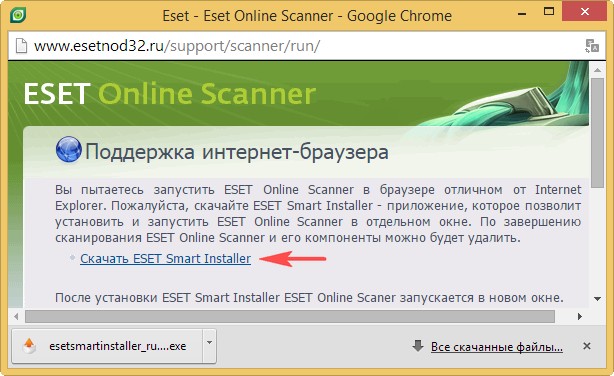
После скачивания запускаем ESET Smart Installer

Принимаем лицензионное соглашение и жмём кнопку Начать
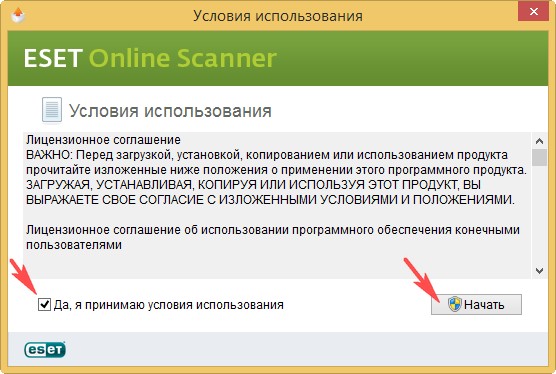
Загрузка компонентов ESET Online Scanner
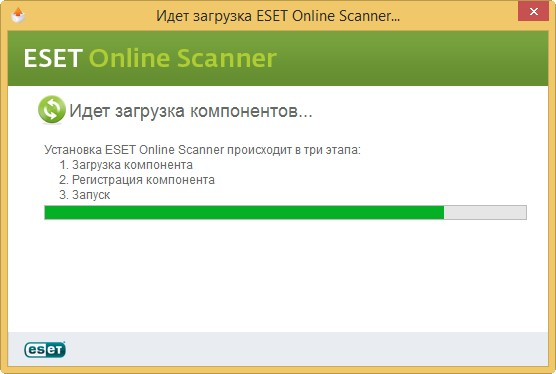
Отмечаем пункт Включить обнаружение потенциально нежелательных программ и нажимаем на Дополнительные настройки.
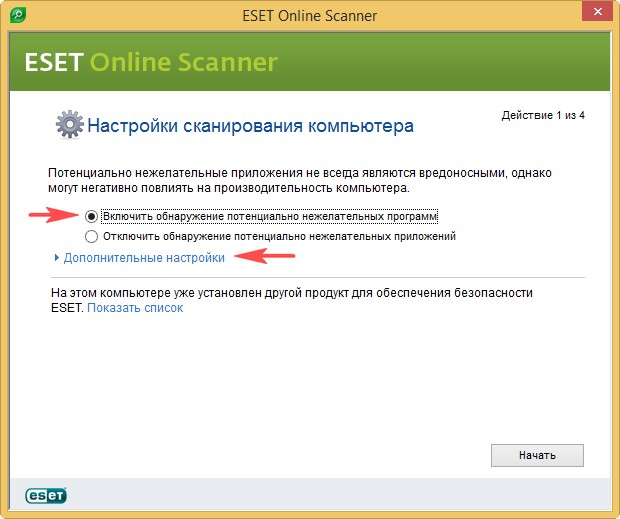
Отмечаем пункт Сканировать на наличие потенциально опасных программ и жмём на кнопку Изменить,
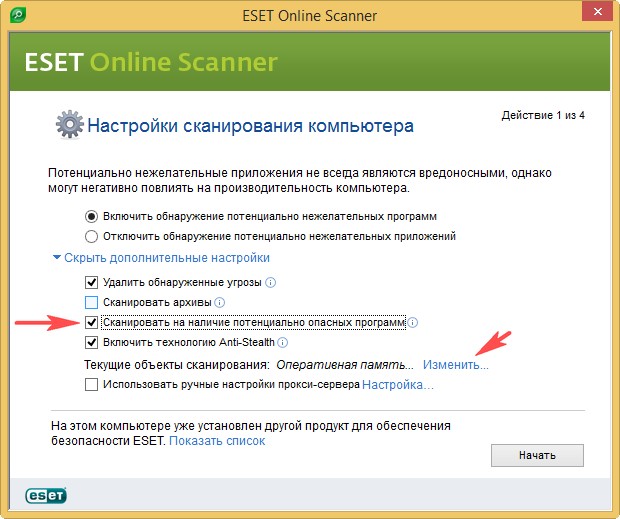
В данном окне можете просто нажать кнопку ОК и Начать, запустится проверка всего компьютера на вирусы, но моё мнение такое - целесообразнее оставить галочки на пункте Оперативная память и диске C: (с установленной операционной системой).
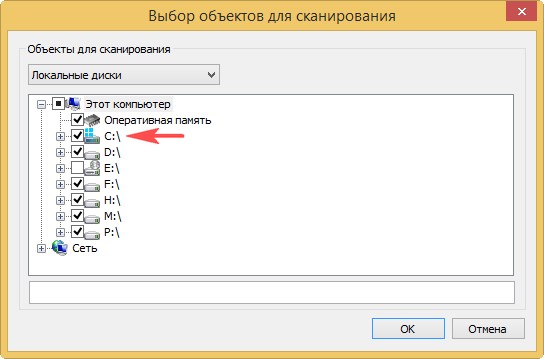
ОК.
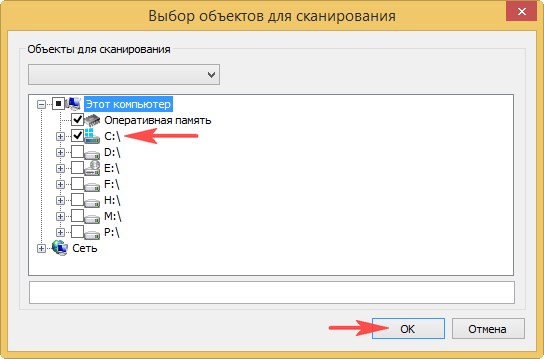
Начать
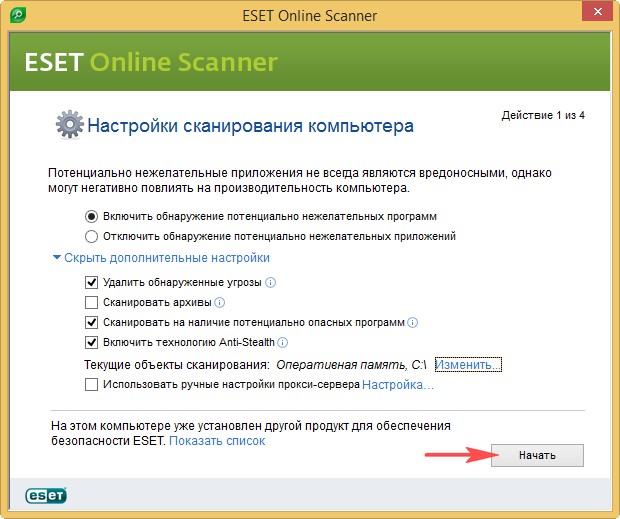
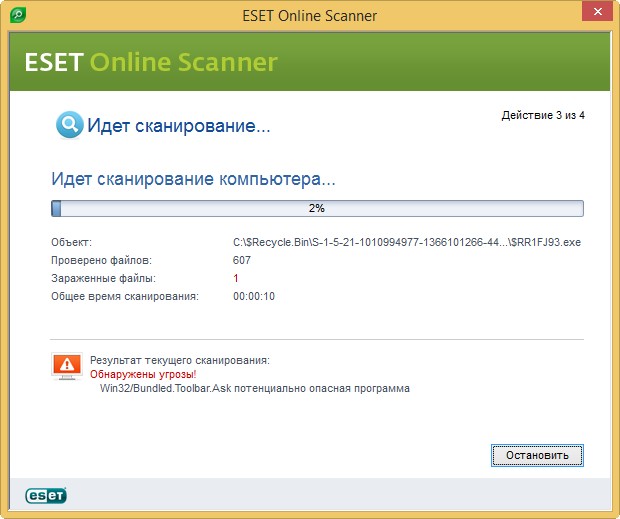
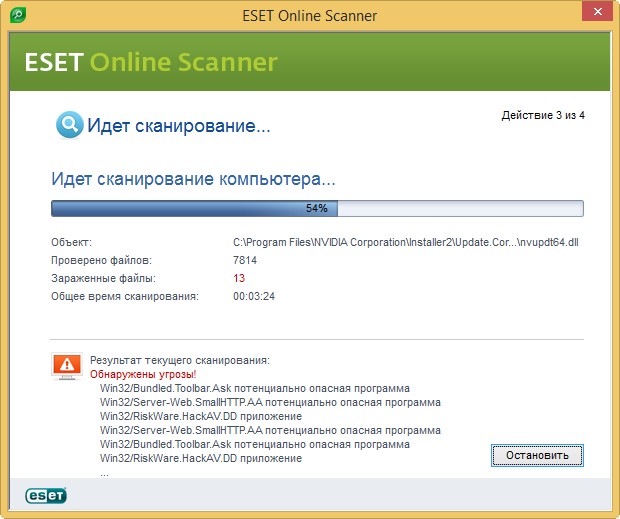
После окончания сканирования можно отметить галочками пункты Удалить приложение при закрытии и Удалить файлы в карантине и нажать Готово, то в Вашей Windows не останется никаких следов работы антивирусного сканера и вирусов тоже.
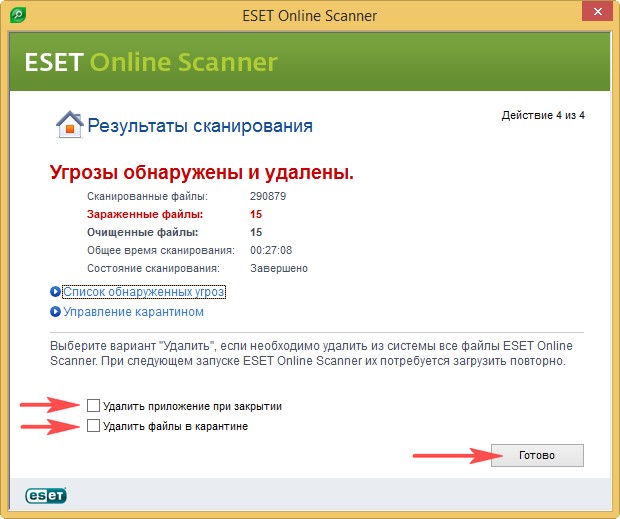
А можно поступит по другому и нажать на кнопку Список обнаруженных угроз
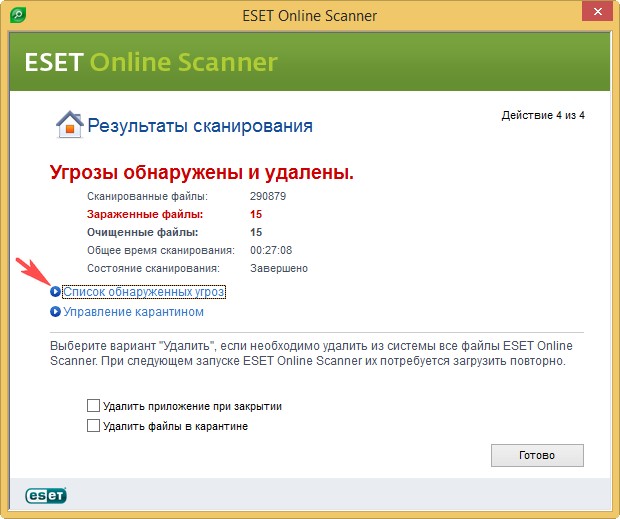
Можете произвести экспорт в текстовый файл и просмотреть более внимательно все места операционной системы, где были найдены вредоносные программ. Иди нажмите Назад
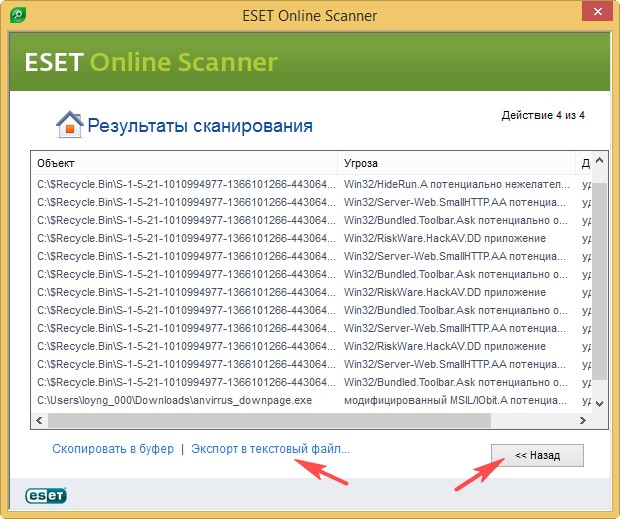
и выберите Управление карантином
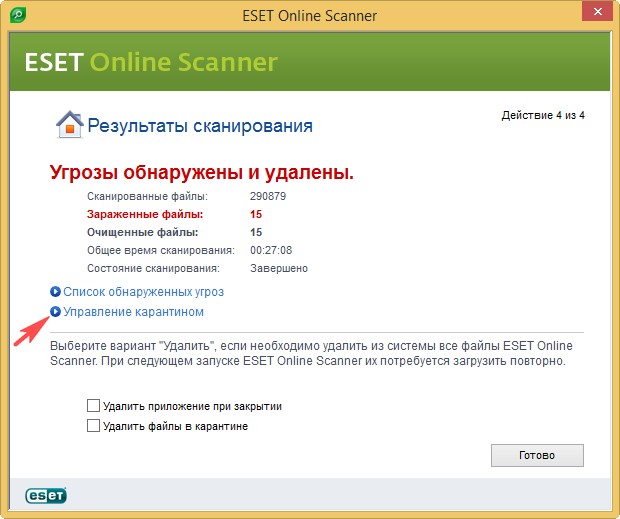
Если ESET Online Scanner принял за вирус какой-либо нужный Вам файл (что бывает крайне редко) выделите его левой мышью и нажмите на кнопку Восстановить, этот файл будет восстановлен из карантина.
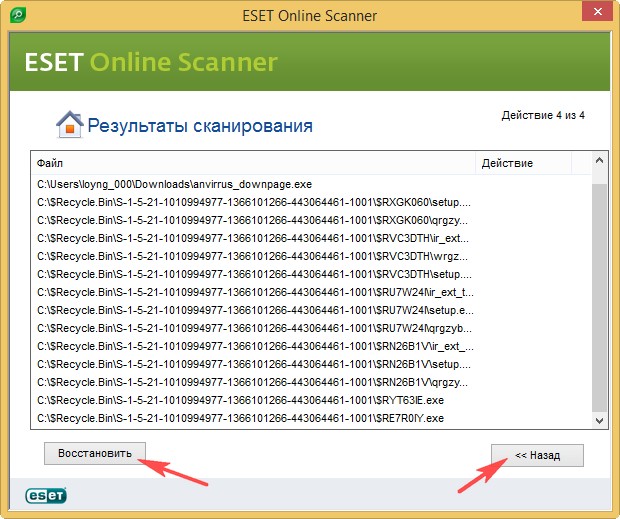
Если планируете воспользоваться антивирусным сканером ещё, нажмите Удалить файлы в карантине и Готово